In diesem kurzen Beitrag möchte ich dir zeigen, wie du Programme auf den Raspberry Pi Pico / Pico speichern kannst, welche automatisch starten, wenn dieser unter Spannung steht.

Den Raspberry Pi Pico und das neue Modell, den Raspberry Pi Pico W mit WiFi Chip habe ich dir bereits in diversen Beiträgen vorgestellt, wie zbsp.:
- Raspberry PI Pico #1 – Vorstellung
- Raspberry PI Pico #2 – LEDs steuern
- Raspberry PI Pico #4 – Taster mit PullDown & PullUp abfragen
- Raspberry Pi Pico W – Creator Display erstellen
- Raspberry Pi Pico W – Zeit aus dem Internet lesen und auf einem Display anzeigen
- Raspberry Pi Pico W – Webserver programmieren
Dieser Beitrag funktioniert auch mit anderen Mikrocontroller, welche den Chip RP2040 haben wie zbsp. der XIAO RP2040 (siehe Bild).
In diesem Beitrag verwende ich jedoch den originalen Raspberry Pi Pico.
Eine kleine Schaltung
Hier nun zunächst eine kleine Schaltung mit zwei 10 mm LEDs, welche im Wechsel blinken sollen, wenn der Raspberry Pi Pico unter Spannung steht.
Diese Schaltung habe ich dir bereits im Beitrag Raspberry PI Pico #2 – LEDs steuern gezeigt.
Programmieren in der Thonny IDE
Zum Programmieren nutze ich die Thonny IDE welche du kostenfrei unter https://thonny.org/ für Windows, macOS oder Linux herunterladen kannst.
Wie du die Thonny IDE auf Linux für den Raspberry Pi Pico einrichten kannst, zeige ich dir im Beitrag Thonny IDE auf Linux einrichten für den Raspberry Pi Pico W.
Erstellen der Datei boot.py um Programme automatisch starten zu lassen am Raspberry Pi Pico
Damit wir ein Programm automatisch auf dem Raspberry Pi Pico starten können, legen wir die Datei boot.py an. Diese Datei erstellen wir über die Toolbar der Thonny IDE.
In diesem bisher unbenannten Tab & Reiter schreiben wir nun entweder unseren Code, welcher automatisch gestartet werden soll, oder wir importieren die Datei code.py.
import code
Wenn dieses geschehen ist, dann speichern wir die Daten auf dem Raspberry Pi Pico als boot.py wie nachfolgend gezeigt.
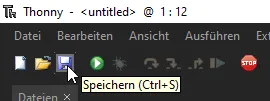
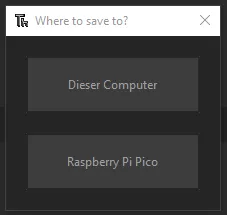
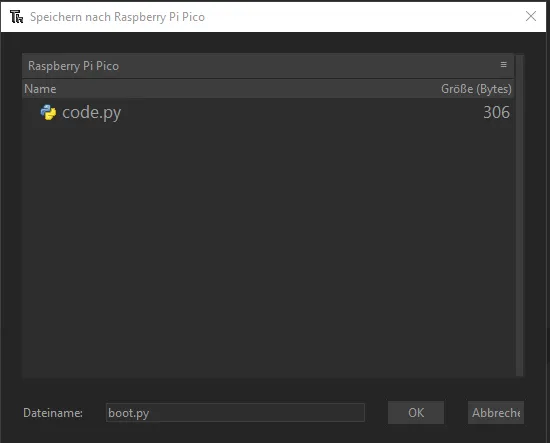
Im Abschluss kannst du jetzt deinen Mikrocontroller an eine Powerbank, USB-Ladegerät etc. anschließen und dein Code wird ausgeführt.
Hinweis
Wenn du den Code ändern möchtest, dann musst du deinen Mikrocontroller neu flashen, in meinem Fall musste ich zunächst diesen Mikrocontroller auf CircuitPython flashen und danach für MicroPython. Das ist recht umständlich, aber klappt innerhalb von knapp 3min.
- CircuitPython > https://circuitpython.org/board/raspberry_pi_pico/
- MicroPython > https://micropython.org/download/rp2-pico/
Der gesamte Code auf dem Mikrocontroller geht dabei verloren, d.h. speichere deine Daten noch extern auf deinem Computer.
Letzte Aktualisierung am: 29. April 2023

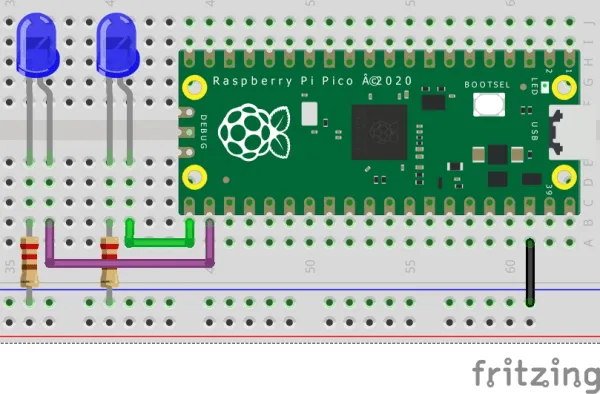
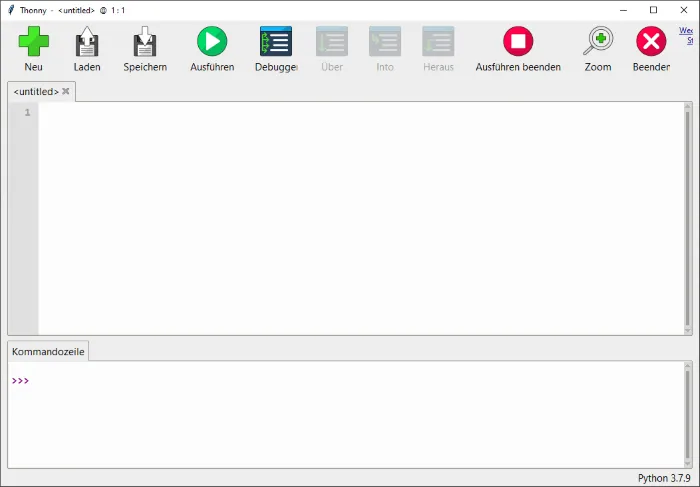
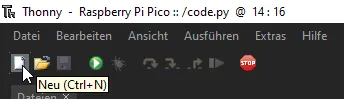

Hallo,
auch nach der Speicherung eines main.py kann über den Thonny Stopp Button dieses main.py unterbrochen, ersetzt oder gelöscht werden. Oder habe ich etwas falsch verstanden?
Hi,
die Datei main.py darfst du theoretisch nicht löschen, denn in der Datei boot.py importierst du diese ja nur.
Gruß, Stefan